Algeboard 用户手册
1. 使用前必读
当你收到键盘后,不要立即使用。花几分钟浏览一下本手册,至少是这一部分,这会为你以后节省很多时间。该手册的目的是让你快速入门,特别是对新手来说。
1.1 了解键盘
Algeboard 是一款无线分体键盘,左右部分完全通过蓝牙通信,使用 ZMK 固件。左边是主,右边为副,左边可以通过蓝牙或者有线跟主机通信,右边只能通过蓝牙把信号发送给左边,左边处理完之后再发送给主机。
键盘的左右部分都配置了独立的电源开关、 重置(reset)按键和可充电锂电池,锂电池的容量为 1500 mAh。此外正面都有两个 LED 指示灯,左侧的为蓝色,右边的红色。
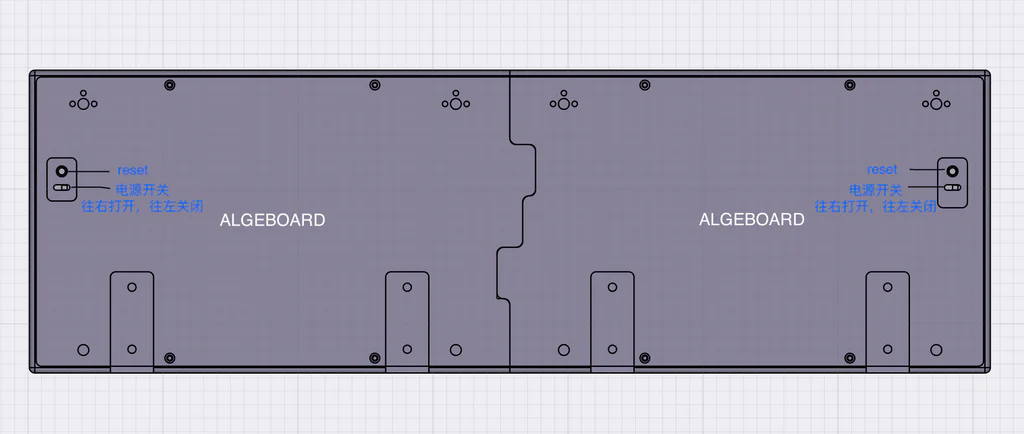
1.2 LED 指示灯
红色 LED 灯指示供电来源
常亮: USB 有连接,电源来自 USB 总线
不亮:USB 无连接,电源来自电池或者处于关机状态
蓝色 LED 灯指示主控工作模式
正常工作时蓝灯不亮
每按压 reset 一次,蓝灯闪一次
快速连续按压 reset 两次,进入 bootloader 模式。 bootloader模式下,蓝灯常亮
USB 有连接,呼吸模式
USB 无连接,快闪模式
使用电池供电时(USB无连接),两个灯均不亮。
!!!充电的时候不要开 RGB 灯,因为电流过大可能损坏主控。
1.3 连接主机
请以先右后左的方式依次打开两边的电源开关。将往右拨打开电源,往左拨关闭电源,参考上图。
打开电源的时候,正面的蓝色 LED 灯会闪两次,然后熄灭。
此时你可以主机的蓝牙设备列表中看到一个名为 ALGEBOARD的设备,点击即可。在 Window 系统中需要点击【添加蓝牙设备】才能看到没有连接的蓝牙设备。
1.4 切换 Windows 和 Mac 布局
默认键位是 Windows 布局 ,按 Fn + F1 切换到 Mac 布局。再按 Fn + F1 切换 Windows 布局。 Fn + F1 表示按住 Fn 不放,再按F1。
1.5 连接新主机
Algeboard 支持连接多个主机(默认5个),每个连接在键盘中都有一个配置,按顺序存放,可以通过组合键 F3 + 数字 1 - 5 切换。出厂情况下,默认使用的是编号为 1 的配置。
当需要连接新的主机的时候,使用 F3 + 数字切换到对应的配置,此时在新的主机的蓝牙列表中能看到 ALGEBOARD,连接即可。
1.6 解除主机连接
解除连接需要两步
- 按组合键 F3 + DEL, 删除键盘上的配置
- 在主机上删除蓝牙配对
1.7 键盘默认 keymap 和常用组合键
键盘默认配置了5个层
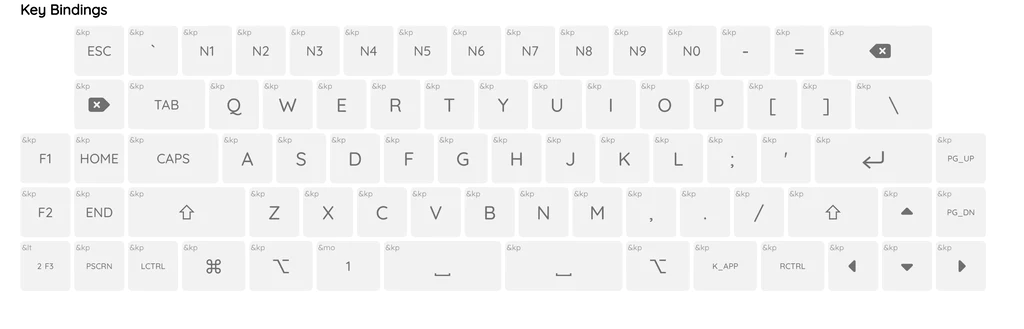
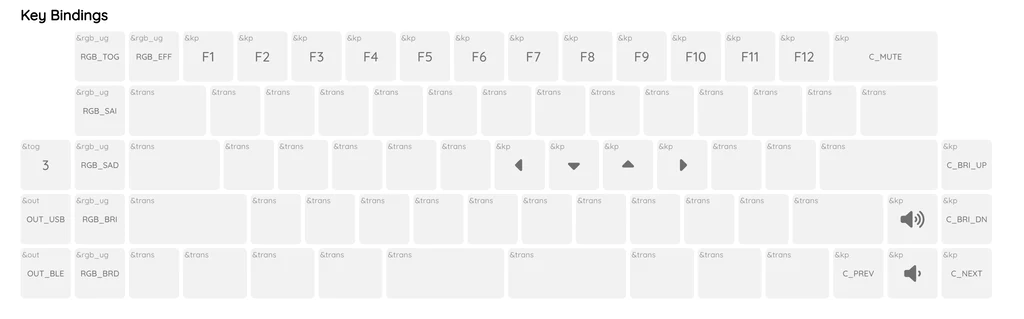
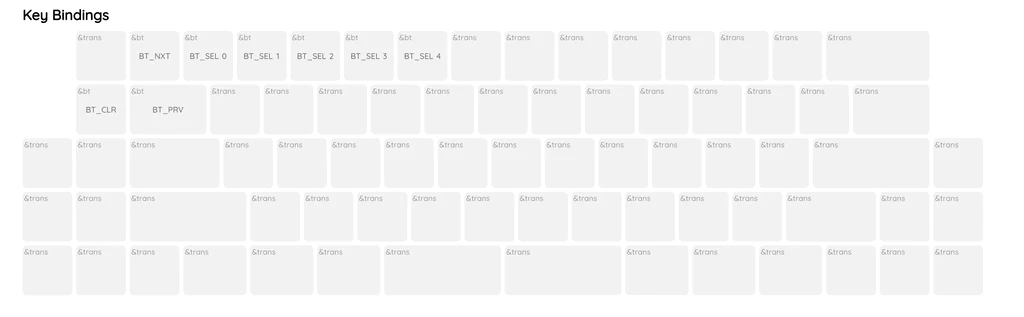
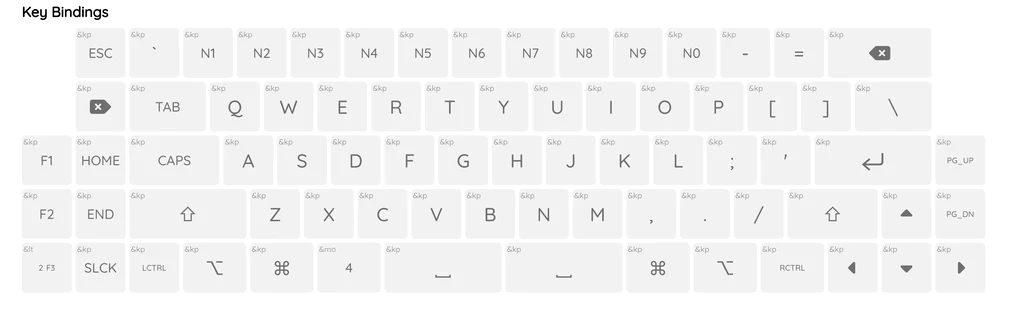
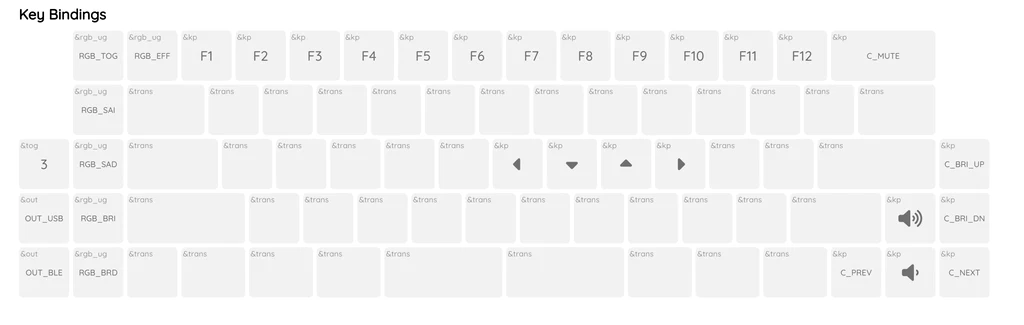
常用的快捷键如下:
- Fn + F1: Windows 和 Mac 布局切换
- Fn + Esc: 开启/关闭 RGB 背光灯
- Fn + `: 切换灯效
- Fn + Del: 增加 RGB 灯效饱和度
- Fn + Home: 降低 RGB 灯效饱和度
- Fn + End: 增加 RGB 灯效亮度
- Fn + SrcLock: 调低 RGB 灯效亮度
- Fn + 1: 对应 F1,以此类推, Fn + 9 对应 F9
- Fn + 0: 对应 F10
- Fn + -: 对应 F11
- Fn + =: 对应 F12
- Fn + 向上方向键: 调大音量
- Fn + 向下方向键:调小音量
- Fn + PgUp: 调亮显示器亮度
- Fn + PgDn: 调低显示器亮度
- Fn + F3:切换成蓝牙模式跟主机通信
- Fn + F2: 切换到有线模式跟主机通信,只有在左部分连接主机的情况下有效
2. 左右配对
按照先右后左的顺序开启左右部分,左右是能够正常配对的。
如果出现不能配对的情况,确认左右都已开机的情况下,同时(或快速)按一下左右两边的 reset 按钮,左右两边会重新进行配对,等待 3 到 5 秒。
开启 RGB 背光(按组合键Fn + Esc) 来测试左右是否已经配对(RGB 背光同时控制左右的背光)。
3. 更改键盘映射和刷固件
3.1 修改键盘映射
前往键盘映射默认配置仓库按照说明构建新固件,等待固件构建完成后,下载解压固件压缩包。
固件中包含两个文件
- algeboard left.uf2 左边固件
- algeboard right.uf2 右边固件
3.2 刷固件
左右部分都需要连接电脑,分别刷机。
- 将需要刷固件的部分用数据线连接电脑,
- 快速按压两次 reset 按钮,进入 bootloader 模式,等待 3 到 5 秒,电脑中会出现新的 USB 存储设备,
- 拷贝对应的 uf2 的文件到新的 USB 存储设备中,等待拷贝完成,完成后存储设备会自动弹出。忽略可能弹出的错误信息
- 按压 reset 按钮一次,使固件生效。
左右部分刷机完成后,可能没有配对。同时(或快速)按一下左右两边的 reset 按钮,左右两边会重新进行配对,等待 3 到 5 秒。
切记,刷机过程中请勿拔出数据线!!!
刷新固件并不会删掉已经存在的蓝牙配对信息
4. 常见问题
连接电脑后,左边输入正常,右边输入没有反应
左右没有配对,请重新配对。
在右边电源打开且有电,或者插入充电线的情况下,同时(或快速)按一下左右两边的 reset 按钮,左右两边会重新进行配对,等待 3 到 5 秒。
个别按键按一次输出多个字符
轴体接触不良,更换轴体即可。
打开电源开关的时候,蓝色 LED 灯没有闪烁
内置的电池已经没有电,打开电源开关,插入数据线进行充电。
充电一段时间后,仍然没有电。
只有在电源开关打开的情况下,电池才能充电,如果电源没有打开,键盘只是使用外接的电源,电池并没有充电。
主机上删除配置,键盘上删除 profile 之后,连接不成功。
依次按左右部分的 reset 开关 ,使左右重新配对,然后重新连接主机。
主机上显示有连接,但是没有【已连接】或者 【connected】字样
依次按左右部分的 reset 开关 ,使左右重新配对,然后重新连接主机。
主机上显示键盘已连接,输入没有反应。
键盘当前活跃的连接不是该主机,使用 F3 + ~ 切换下一个连接,或者使用 F3 +数字键跳到主机对应的连接即可。
部分三星(Samsung)设备无法重新配对。
三星的某些设备对于已经配对过的设备,不能删除配对信息。 测试的设备为三星 Tab S8+
需要给键盘刷入 reset 固件,然后再刷入正常的固件,才能正常连接。注意,之后连接之前配对过的电脑,需要在电脑上删除配对,否则无法连接。
- 将左右部分都关机。
- 将右边数据线连接电脑,快速按右边背面 reset 两次,使得右边进入刷机状态,蓝色LED指示灯进入呼吸灯模式, 等待 3 到 5 秒,电脑中会出现新的 USB 存储设备。
- 将 reset.uf2 拷贝到新的 USB 存储设备,等待拷贝完成,完成后存储设备会自动弹出(忽略可能弹出的错误信息)。拔出数据线。
- 然后左边进行同样的操作,刷入 reset.uf2 固件。
接下来刷入正常的固件。
-
将右边通过数据线连接电脑,快速按 reset 两次进入刷机状态,拷贝 algeboard_right.uf2 文件到新的 USB 设备中,完成后拔出数据线。
-
将左边通过数据线连接电脑,快速按 reset 两次进入刷机状态,拷贝 algeboard_left.uf2 文件到新的 USB 设备中,完成后拔出数据线。
然后依次打开右边,左边的开关,尝试在设备上配对。